NFTをMintする xrp.cafe
1. ログインする
xrp.cafeにアクセスしてログインします。
日本語化・ログインする方法は マーケットにログインする を参照。
ページ右上にウォレットアイコンが表示されていればログイン完了です。
2. Mintページへ移動
PCでMintページへ移動
ページ上部のメニューから 作成(Create) をクリックします。
スマホでMintページへ移動
ページ右上の「≡」をタップすると出てくるメニューから「作成(Create)」を選択します。
3. コレクションを選択・作成
コレクションを作成済みの場合は「コレクションを選択」からコレクションを選択します。
コレクションをまだ作成していない場合は「新しいコレクション」を選択して新規コレクションを作成します。
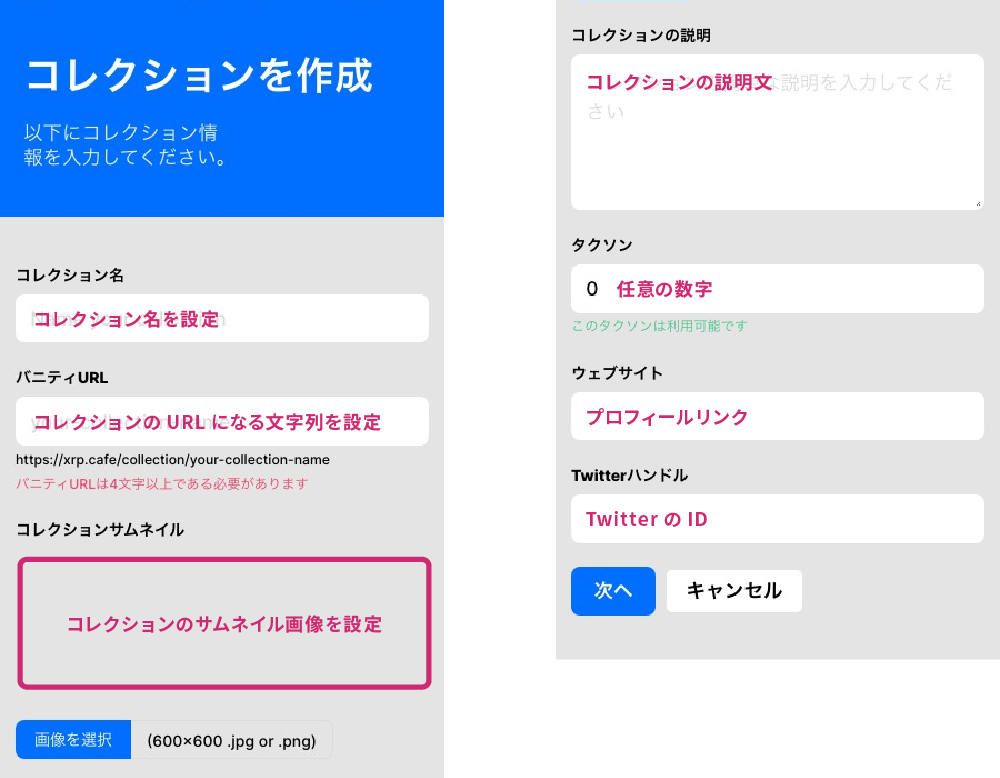
入力する項目
コレクション名
コレクションの名前
バニティURL
コレクションのURLになる文字列を指定
コレクションサムネイル
マーケットに表示されるサムネイル画像を設定
コレクションの説明
コレクションの説明文
タクソン(taxon)
コレクションNo.のこと
0〜65534の任意の数値を入力
※XRPLでは同一のタクソンを持つNFTをひとつのコレクションとみなします
※タクソンの詳しい解説taxonとコレクションno
すでにxrpeasynftなどで発行済のNFTをコレクションとして登録する場合、発行したNFTのコレクションNo./タクソンの数字とこの欄で入力する数字を合わせる必要があります。
ウェブサイト
コレクションページからリンクしたいページのURLを指定
Twitterハンドル
コレクションページからリンクしたいTwitter IDを入力
全て入力し終えてたら「次へ」をクリックしてNFTのMintページへ移動します。
4. MintするNFT情報を入力
MintするNFTの情報を入力していきます。
入力する項目
アートワークのタイトル
NFTのタイトル
保存場所
IPFS のみ
(後々Arweaveが選択できるようになる予定)
アートワークをアップロード
最大 50MB の 画像 、ビデオ、オーディオ または 3Dモデル をアップロード
説明
NFTの説明(description)
プロパティ名・プロパティ値
プロパティを設定する場合に入力
入力後は「Save property」で確定
※プロパティについては用語集を参照
ロイヤリティ
二次流通時に取引額のうち発行者が受け取る金額をパーセンテージで指定
XRPLでは最大 50%
ライセンス
発行NFTの権利関係を指定
参考 クリエイティブ・コモンズ・ライセンスとは (opens in a new tab)
パラメータについて
xrp.cafeではTransferable、OnlyXRP、Burnableの値は最初から定められており、変更することができません。
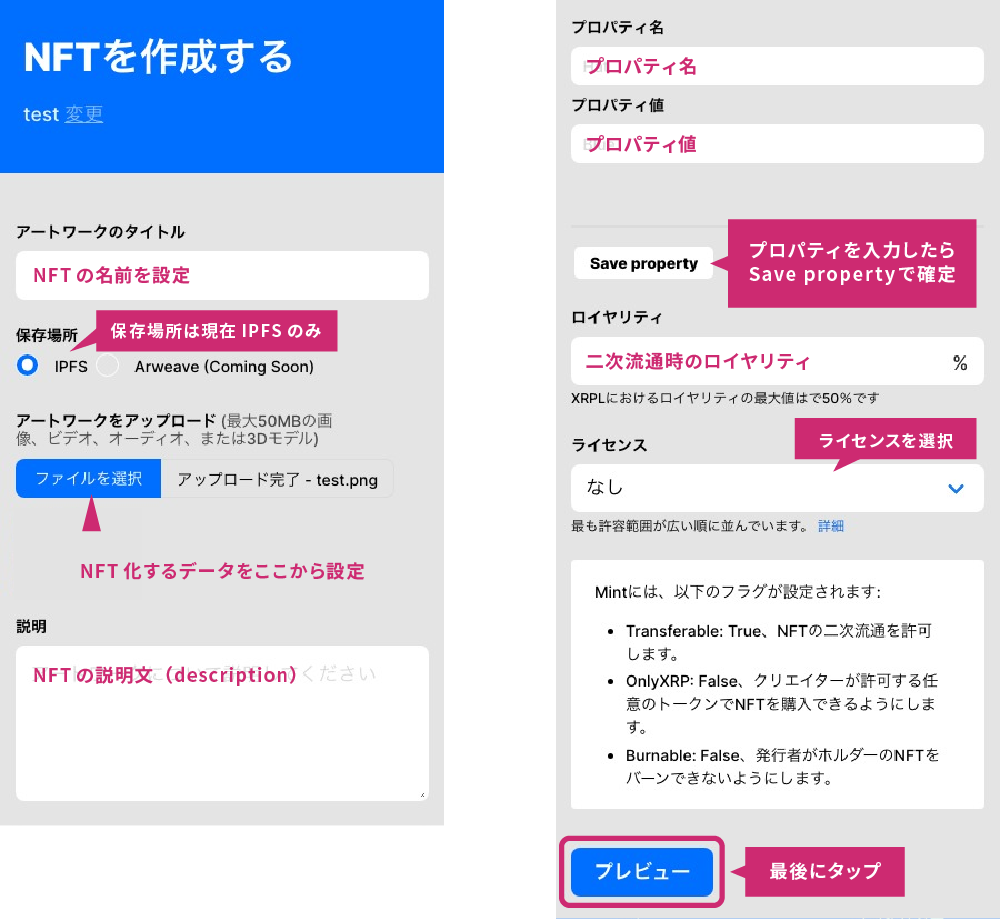
プレビューへ
入力が完了したらページ下部の「プレビュー」よりプレビューへと進みます。
4. NFT を Mint (発行) する
プレビューを確認して記入した項目に誤りが無ければ、「発行(Finalise your Mint)」ボタンをクリック。
内容を修正したい場合は「戻る(Back)」より再入力できます。
5. 認証用QRコード
Xaman認証のためのQRコードが表示されます。
いずれかの方法で、Xaman App での認証画面へ進みます。
- 「Xamanを開く」ボタンをタッチ
- QRコードを Xaman App でスキャン
6. Xamanでの認証
Xaman App が開き、ミント・NFT の認証画面へ。
各項目を確認し問題がなければ、画面下部「スライドして承認する」ボタンをスライドするとMintが完了します。
コレクションページに反映されるまでに、数分ほど時間がかかります。
- ※ 初回の Mint 時に NFTokenPage が作成されるため、2XRP がリザーブされます
- ※ リザーブは NFTokenPage が削除されれば手元に戻ります